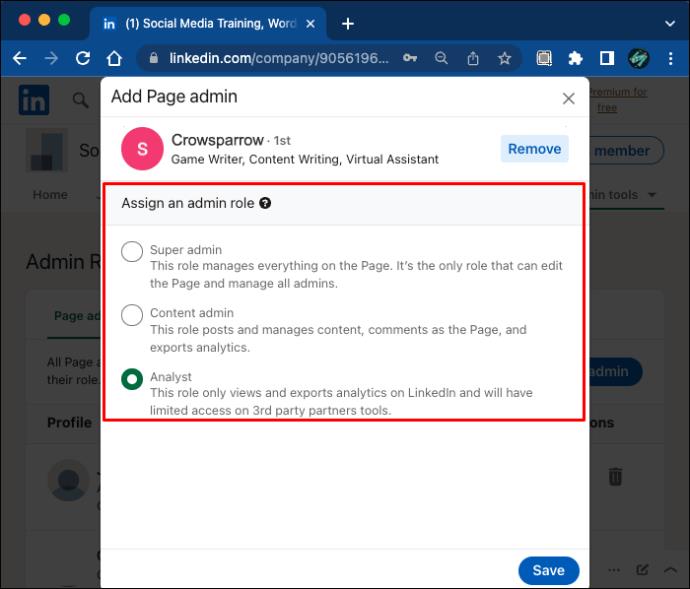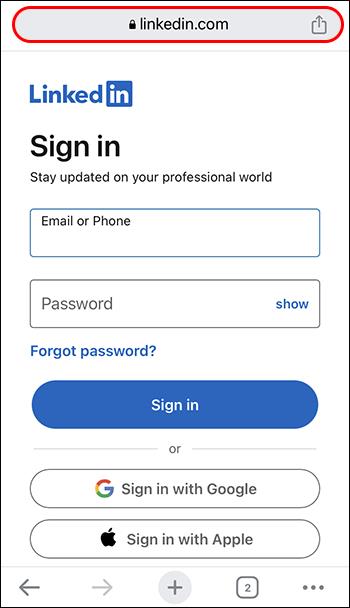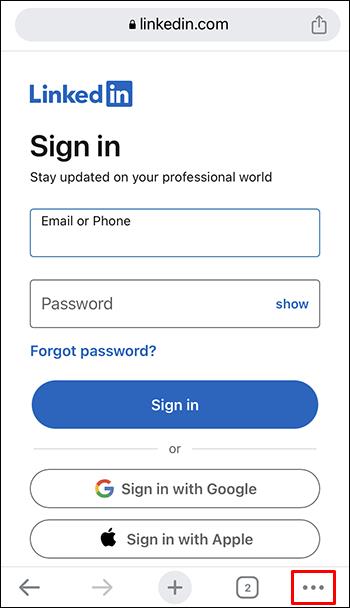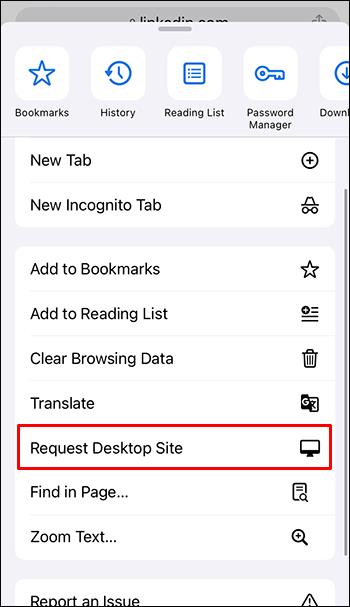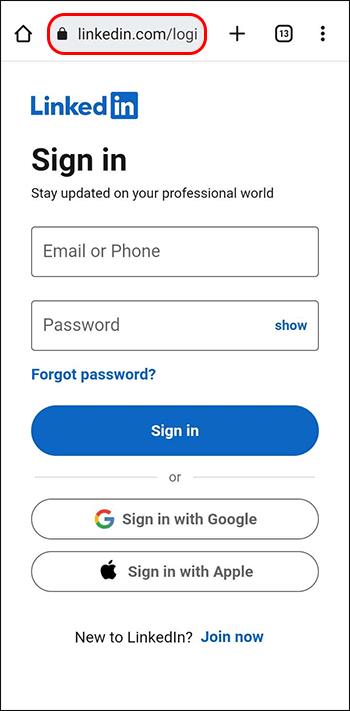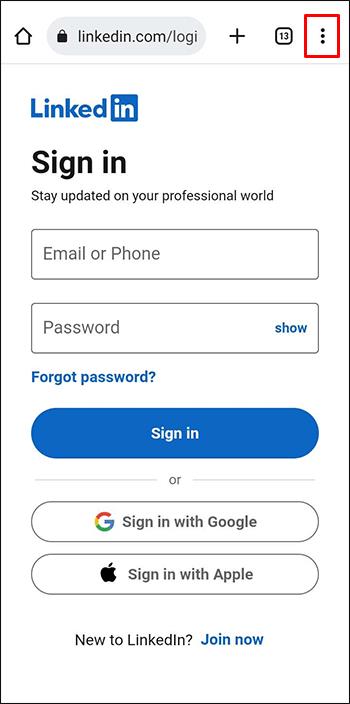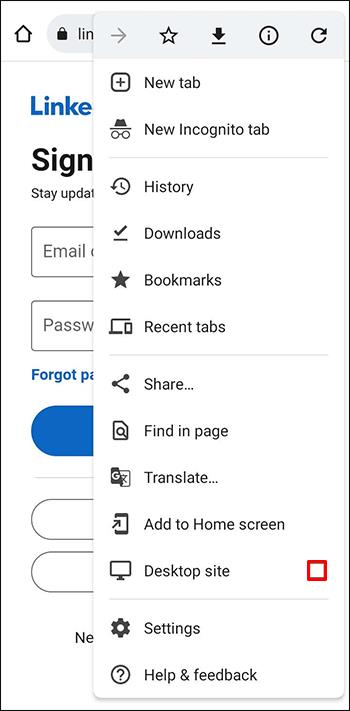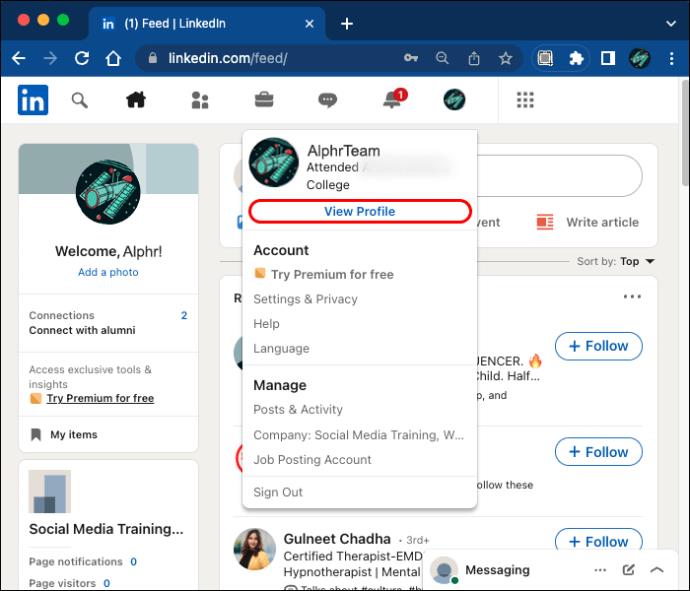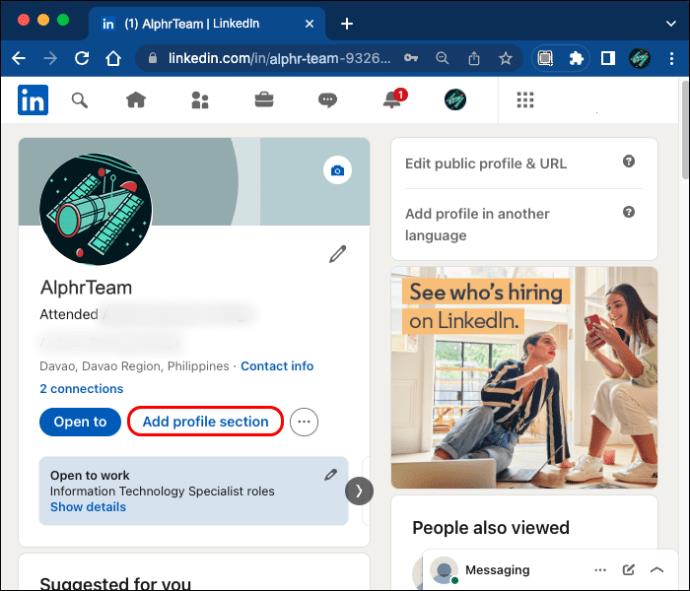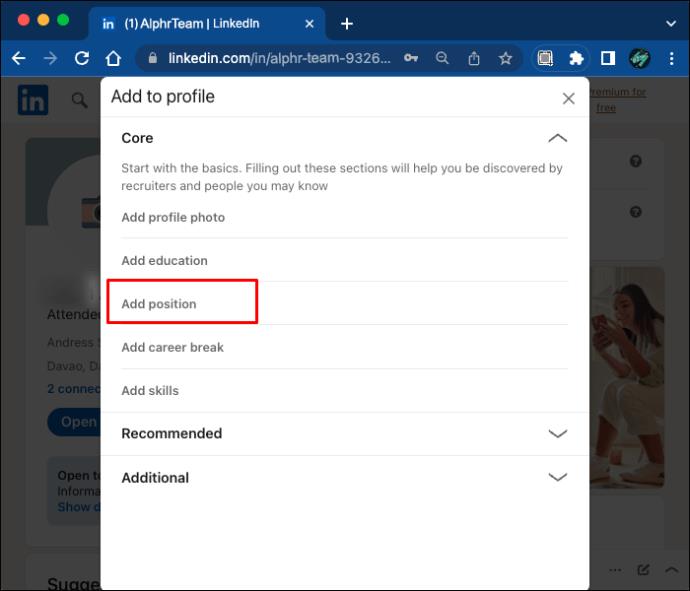Pautan Peranti
Sebagai pemilik halaman LinkedIn, anda mungkin merasa sukar untuk menguruskan semuanya sendiri. Berita baiknya, anda tidak perlu melakukannya. Anda boleh menetapkan tanggungjawab pentadbir yang berbeza kepada orang yang berbeza untuk mengoptimumkan pengurusan halaman.

Teruskan membaca untuk mengetahui cara anda boleh memberi seseorang pentadbir akses ke halaman LinkedIn anda. Anda juga akan mengetahui cara anda boleh mengedit peranan pentadbir, mengalih keluar pentadbir dan meminta akses pentadbir sendiri.
Cara Memberi Akses Pentadbir kepada Halaman LinkedIn pada PC
Sebagai pencipta halaman anda, anda akan menjadi pentadbir supernya secara automatik. Pengguna yang mempunyai peranan pentadbir akan melihat bahagian Halaman Saya pada halaman utama LinkedIn mereka. Anda boleh mengakses halaman yang anda uruskan dengan mudah daripada menu ini.
Untuk menambah pentadbir pada halaman anda pada PC, ikut langkah berikut:
- Buka laman web LinkedIn dan log masuk.

- Cari menu Halaman Saya di sebelah kiri halaman utama anda.
- Klik halaman yang anda ingin tambahkan pentadbir baharu. Ini akan membawa anda ke paparan pentadbir.

- Cari "Alat pentadbir" di bahagian atas dan klik "Urus pentadbir."

- Pilih "Pentadbir halaman" atau "Pentadbir media berbayar" bergantung pada jenis pentadbir yang anda perlukan.

- Klik "Tambah pentadbir" dan cari pengguna yang ingin anda tambahkan.

- Pilih pengguna dan pilih peranan pentadbir yang anda mahu berikan kepada mereka.

- Simpan perubahan dan anda selesai.

Anda juga boleh memberikan akses pentadbir kepada pengguna dengan membalas permintaan pentadbir mereka. Anda boleh melihat permintaan pentadbir anda dalam tab Aktiviti anda, tetapi anda juga akan menerima pemberitahuan e-mel tentang sebarang permintaan baharu. Untuk memberikan kebenaran kepada permintaan, masukkan paparan pentadbir super halaman anda.
- Cari bahagian "Halaman Saya" pada halaman utama dan klik halaman yang berkenaan.

- Klik "Alat pentadbir" dan pilih "Urus pentadbir." Anda akan melihat sebarang permintaan yang belum selesai di sini.

- Pilih "Tetapkan peranan" di sebelah pengguna yang ingin anda lantik.
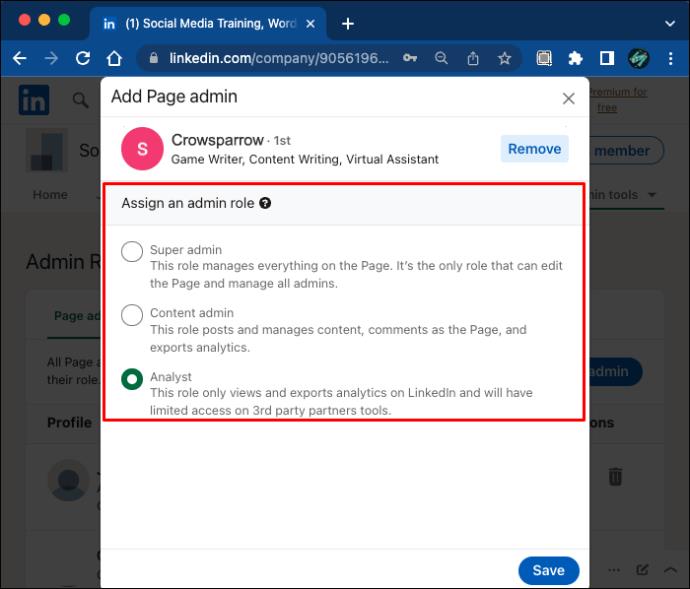
- Pilih peranan yang sesuai untuk pentadbir baharu dan klik "Tambah pentadbir."

Memberi akses pentadbir terus daripada pemberitahuan e-mel adalah lebih mudah. Pastikan anda log masuk ke akaun LinkedIn anda dan kemudian klik “Tolak” atau “Beri” dalam e-mel.
Cara Memberi Akses Pentadbir ke Halaman LinkedIn pada iPhone
Jika anda menggunakan apl iPhone untuk LinkedIn, anda boleh memasukkan paparan pentadbir dengan cara ini:
- Lancarkan apl LinkedIn dan log masuk.

- Tekan gambar profil anda pada halaman utama.

- Cari bahagian "Halaman yang Anda Urus" dan ketik halaman.

Anda boleh melihat sebarang permintaan pentadbir dalam tab aktiviti.
Jika anda ingin mengakses alatan pentadbir lanjutan daripada iPhone anda, anda mungkin perlu menggunakan kaedah yang berbeza.
- Buka LinkedIn dari penyemak imbas mudah alih anda.
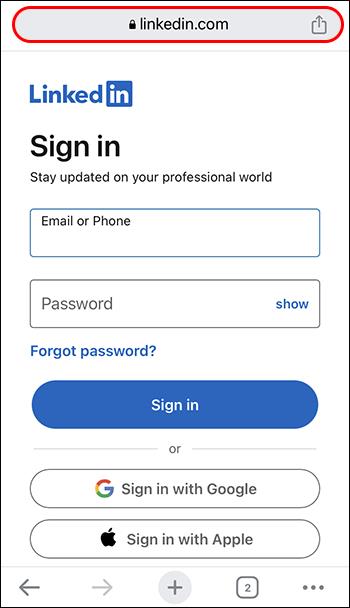
- Dalam Chrome, ketik tiga titik menegak di penjuru kanan sebelah atas. Dalam Safari, cari ikon Aa.
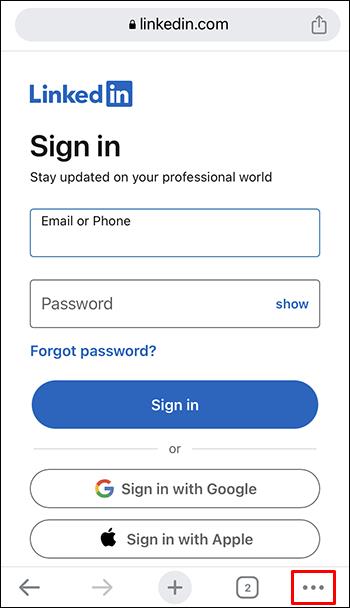
- Cari pilihan "Minta Tapak Desktop".
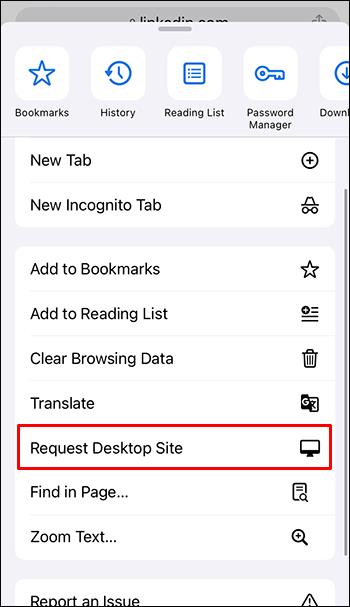
Ini akan membolehkan anda menggunakan LinkedIn seperti yang anda lakukan daripada PC anda dan anda akan dapat menggunakan semua ciri seperti biasa.
Cara Memberi Akses Pentadbir kepada Halaman LinkedIn pada Peranti Android
Memasuki paparan pentadbir dalam apl Android akan menjadi proses yang serupa.
- Buka apl LinkedIn dan log masuk ke akaun anda.

- Ketik gambar profil anda dan cari "Halaman yang anda urus" dalam menu.

- Tekan nama halaman yang anda ingin uruskan.

- Anda telah memasukkan paparan pentadbir dan boleh menyemak Aktiviti anda.
Untuk alatan Pentadbiran lanjutan, tapak desktop akan diperlukan.
- Buka Chrome dan pergi ke LinkedIn.
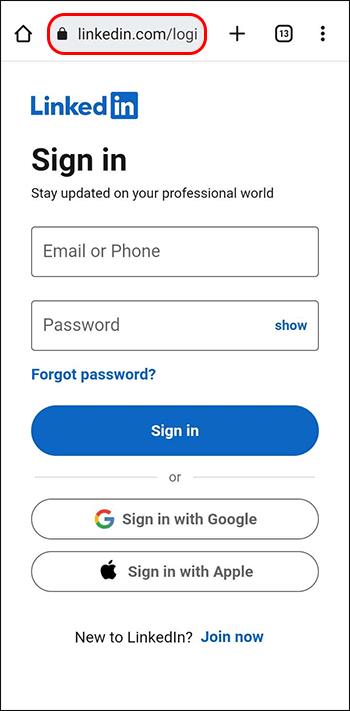
- Ketik tiga titik menegak di sebelah bar alamat untuk membuka menu.
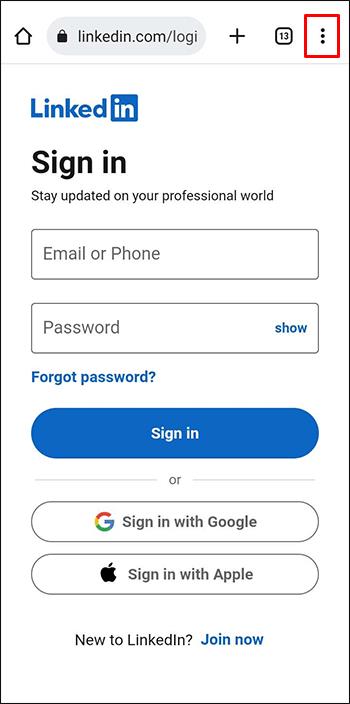
- Tandai kotak di sebelah "Tapak desktop".
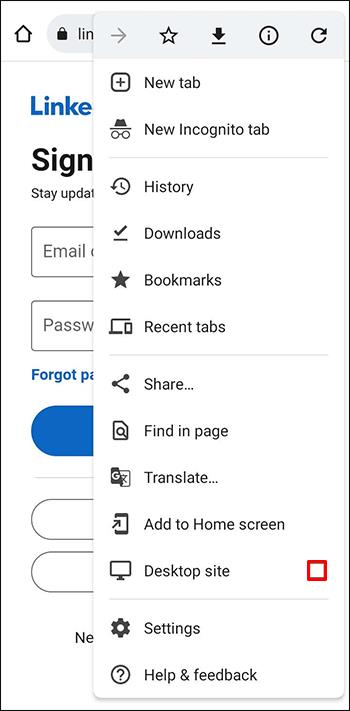
Anda akan dapat menavigasi versi desktop LinkedIn dengan cara ini. Tambahkan pentadbir pada halaman anda dengan mengakses alatan pentadbir dalam paparan pentadbir seperti yang diterangkan di atas.
Cara Mengedit Peranan Pentadbir pada Halaman LinkedIn
Jika halaman anda tidak memerlukan pentadbir lain tetapi sedikit penyusunan semula, anda juga boleh mengedit peranan pentadbir semasa.
- Masukkan paparan pentadbir super dengan mengklik nama halaman di bawah "Halaman Saya" pada halaman utama LinkedIn.

- Pilih "Alat pentadbir" dan kemudian "Urus pentadbir."

- Pilih kategori pentadbir yang ingin anda edit peranannya.

- Cari pilihan "Edit" di sebelah nama pentadbir.

- Beri mereka peranan baharu dan simpan perubahan itu.

Ingat bahawa setiap halaman perlu mempunyai pentadbir super. Jika anda ingin mengedit peranan pentadbir super anda sendiri, anda perlu melantik pentadbir super baharu terlebih dahulu.
Cara Meminta Akses Pentadbir ke Halaman LinkedIn
Jika anda ingin mendapatkan akses pentadbir ke halaman LinkedIn, anda juga boleh meminta akses daripada pentadbir super semasa. Sebelum anda bermula, pastikan anda telah menyenaraikan kedudukan semasa anda di organisasi pada profil anda. Jika kedudukan itu tiada, pergi ke profil anda untuk menambahkannya.
- Klik ikon anda pada halaman utama LinkedIn dan kemudian "Lihat profil."
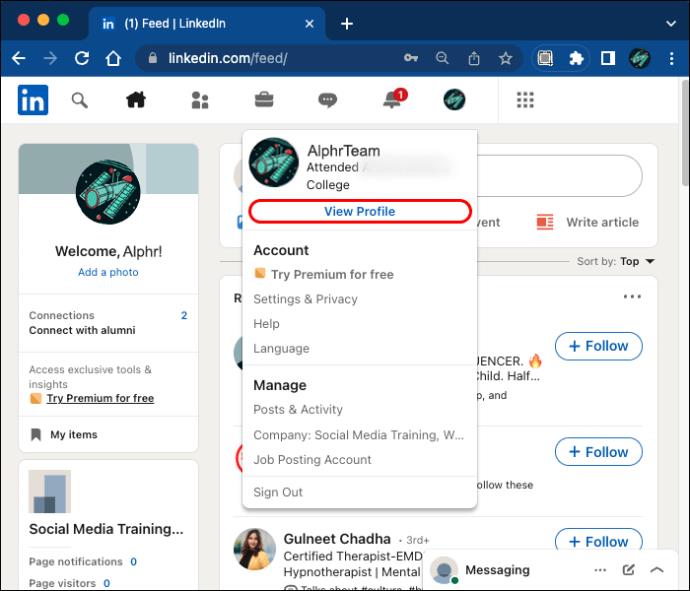
- Cari butang "Tambah bahagian profil" di bawah nama anda.
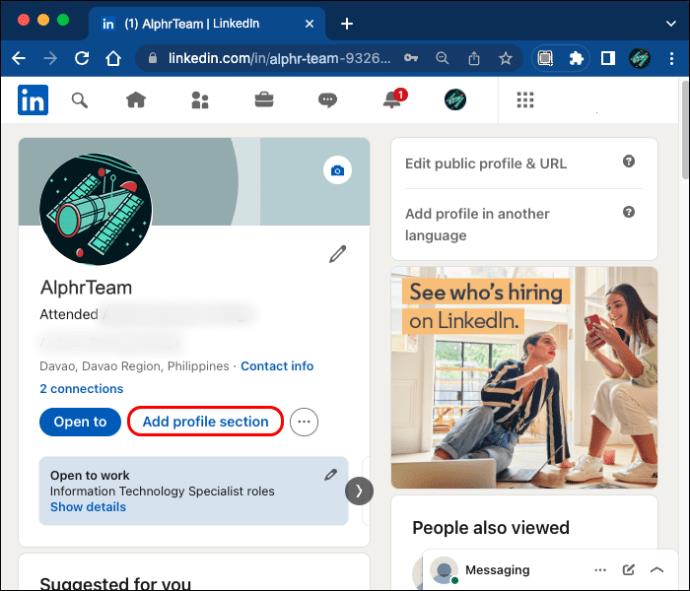
- Di bawah "Teras", anda akan menemui pilihan "Tambah kedudukan".
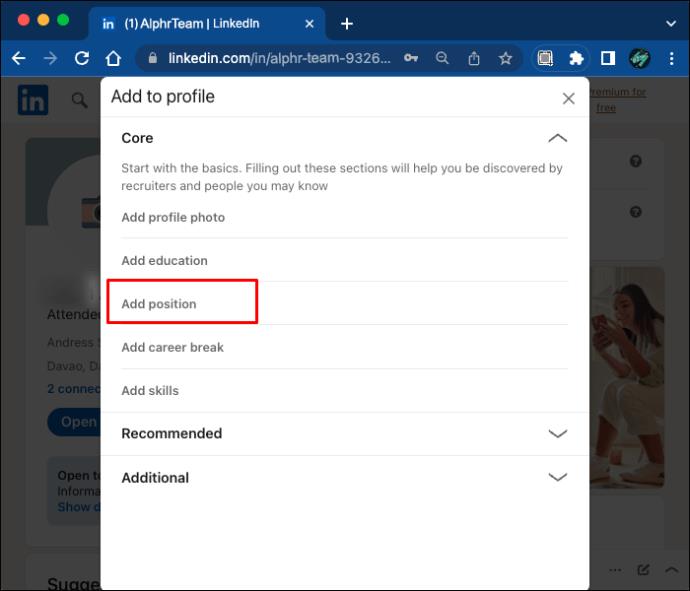
- Isi borang dan simpan perubahan.
Jika anda mempunyai profil bahasa kedua, anda perlu mengemas kininya secara berasingan.
Sebaik sahaja anda telah menambah kedudukan anda, anda boleh meminta akses pentadbir ke halaman tersebut. Langkahnya adalah sama sama ada anda menggunakan PC, iOS atau Android.
- Buka halaman LinkedIn yang anda ingin minta akses pentadbir.
- Klik "Lagi" dan kemudian "Minta akses pentadbir."

- Sahkan kebenaran anda dan kemudian klik "Minta akses" sekali lagi.

- Sahkan e-mel syarikat anda jika perlu.
Sekarang, anda hanya perlu menunggu sehingga permintaan anda diterima. Anda akan menerima pemberitahuan sebaik sahaja pentadbir super memberi anda akses. Walau bagaimanapun, jika halaman tidak diurus, anda mungkin menjadi pentadbir baharu secara automatik.
Soalan Lazim Tambahan
Apakah peranan pentadbir LinkedIn yang berbeza?
Halaman LinkedIn mungkin mempunyai pentadbir halaman dan pentadbir media berbayar.
Pentadbir halaman termasuk:
· Pentadbir Super
· Pentadbir Kandungan
· Kurator
· Penganalisis
Pentadbir media berbayar termasuk:
· Poster Kandungan Tajaan
· Pengurus Borang Ketua Gen
· Pengurus Halaman Pendaratan
Adakah saya perlu log masuk sebagai pentadbir untuk mengakses ciri pentadbir?
Di LinkedIn, anda tidak perlu log masuk secara berasingan sebagai pentadbir untuk mengakses ciri pentadbir. Hanya akses paparan pentadbir dengan mengklik halaman yang anda urus semasa berada di halaman utama LinkedIn. Pentadbir super secara automatik akan dibawa ke paparan pentadbir super.
Siapa yang boleh memberi akses pentadbir ke halaman LinkedIn?
Di LinkedIn, hanya pentadbir super boleh menambah, mengedit dan mengalih keluar pentadbir. Jika anda seorang pentadbir kandungan, kurator, penganalisis atau sebarang jenis pentadbir media berbayar, anda tidak akan dapat menambah pentadbir baharu atau menerima permintaan. Pentadbir super semasa perlu melantik anda sebagai pentadbir super terlebih dahulu.
Bolehkah seseorang mempunyai berbilang peranan pentadbir pada halaman yang sama?
Pentadbir hanya boleh mempunyai satu peranan pentadbir halaman (pentadbir super, pentadbir kandungan, kurator atau penganalisis). Walau bagaimanapun, pengguna boleh mempunyai berbilang peranan pentadbir media berbayar pada halaman. Satu orang juga mungkin mempunyai peranan pentadbir halaman serta peranan pentadbir media berbayar pada masa yang sama. Beri pentadbir halaman yang berkenaan kebenaran pentadbir media berbayar dengan menambahkan mereka sebagai pentadbir media berbayar.
Bagaimana untuk mengalih keluar pentadbir daripada halaman LinkedIn
Sebagai pentadbir super, anda boleh mengalih keluar pentadbir dengan cara yang sama seperti anda menambahkan pentadbir baharu.
1. Masukkan paparan pentadbir halaman.
2. Klik "Alat pentadbir", kemudian "Urus pentadbir."
3. Gunakan ikon “Padam” di sebelah nama pentadbir untuk mengalih keluar mereka.
Urus Halaman LinkedIn Dengan Cekap
Berbilang peranan pentadbir di LinkedIn membolehkan pengurusan halaman yang lebih cekap. Berikan pentadbir akses kepada individu yang anda percayai untuk memanfaatkan faedah ini. Sebagai pentadbir super halaman anda, anda boleh menambah, mengedit dan mengalih keluar pentadbir pada bila-bila masa yang anda mahu dengan mengikut langkah di atas.
Apakah pendapat anda tentang sistem pengurusan pentadbir LinkedIn? Apakah yang anda suka tentangnya dan apakah yang akan anda ubah? Beritahu kami di bahagian komen di bawah.